Cum de a restabili istoricul browser-ului după curățare
Fiecare tranziție a utilizatorilor de Internet a site-ului este stocat în istoricul browserului. împreună cu toate detaliile: timpul vizitei și căutarea numelui. Această poveste este disponibilă pentru utilizator și poate fi îndepărtată, dacă este necesar: ca întreg sau în căutări separate.

Metoda 1: Utilizați cache-ul DNS
DNS (Domain Name System), sistem de operare stochează temporar căutările și șterge-le după repornirea computerului. Când ștergeți istoricul căutărilor, cache-ul DNS nu este șters. Acest lucru înseamnă că puteți vedea toate numele de domenii la care au fost puse în aplicare tranzițiile.
În acest fel, în cazul în care cererea este conectat cu ceva pe Internet, acesta va fi, de asemenea afișat ca site-ul de căutare. Prin urmare, va fi dificil să se determine în cazul în care căutarea a fost efectuată de către utilizator, dar în cazul în care alte aplicații informatice.
Pentru a reconstitui istoria cache DNS, procedați în felul următor:
Rulați instrumentul „Run» (Windows + R) și introduceți-l în comanda „cmd»
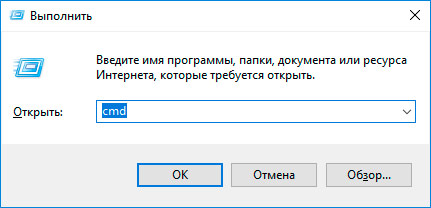
Introduceți fereastra de comandă care se deschide,
ipconfig / displaydns
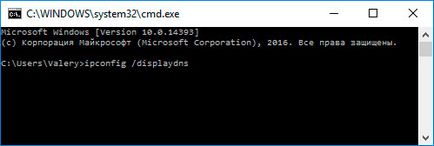
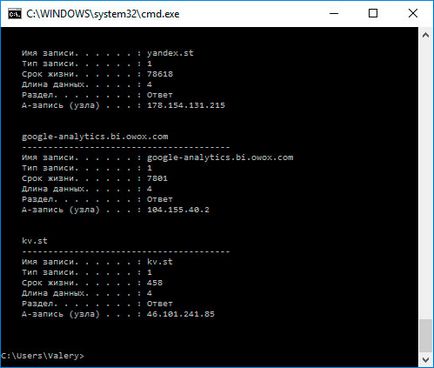
Pentru a spăla cache-ul DNS al unui calculator fără repornire, utilizați linia de comandă ipconfig / flushdns și apăsați Enter.
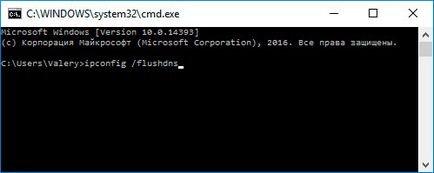
Metoda 2: Utilizarea software-ului de recuperare de date
Istoricul Browser este stocat pe hard disk-ul calculatorului, precum și orice alte fișiere. Ștergeți istoricul din browser-ul, acesta este, de asemenea, șters de pe discul calculatorului. Aceasta înseamnă că fișierul istoric browser-ul poate fi recuperat de la un hard disk de calculator, în același mod ca și orice alt fișier.
Puteți utiliza recuperare partiție hatmanul. Este suficient să știe unde fișierul istoria browser-ului, pe care numele el are, și scanați discul în scopul de căutare și recuperare. De obicei, fișierul istoric browser-ul este stocat în următoarele dosare:
Google Chrome:
C: \ Users \ (nume de utilizator) \ AppData \ Local \ Google \ Chrome \ Datele de utilizator \ implicit \ de stocare locală
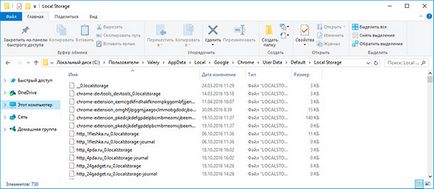
Mozilla Firefox:
C: \ Users \ (nume de utilizator) \ AppData \ Roaming \ Mozilla \ Firefox \ Profiles \ # 060; profil de folder # 062;
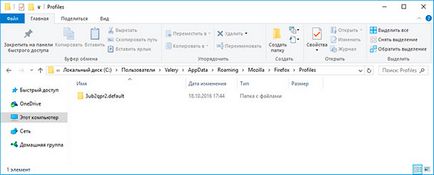
Microsoft Edge:
C: \ Users \ (nume de utilizator) \ AppData \ Local \ Microsoft \ Windows \ Istoric
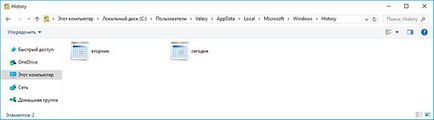
Vă rugăm să rețineți, o parte din calea de dosar specificat plasarea istoria browser-ul poate fi ascuns. Pentru a le afișa, activați Afișare fișiere ascunse.
Pentru a restaura istoria browser-ului folosind Partition Recovery hatmanul. rula programul și scanați discul pe care istoria browser-ul pe care doriți să restaurați. După aceea du-te cu programul într-unul dintre dosarele de mai sus (în funcție de browser-ul dvs.) și restaura fișierele de istorie.
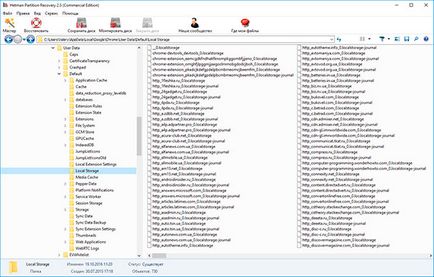
Salvați fișierele recuperate înapoi în istoricul browserului dosar, din care au fost eliminate.
Metoda 3: Recuperează istoricul de la distanță a serviciului folosind «Google Acțiunile mele“
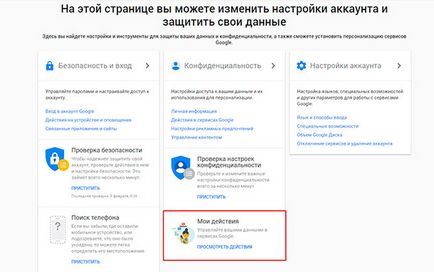
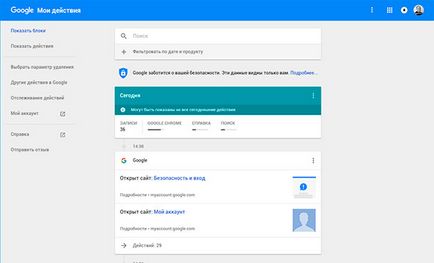
Oricare dintre actele de istorie pot fi îndepărtate în mod individual, și pe zi (o dată pe zi întreagă).
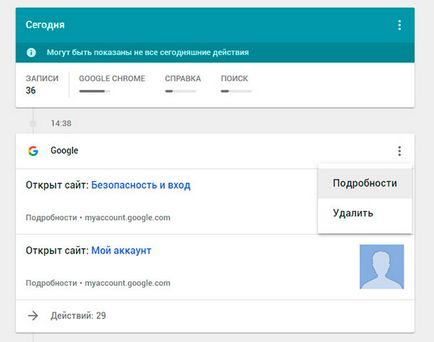
„Selectați opțiunea de ștergere“, accesând meniul din partea stângă. Puteți specifica perioada de timp pentru care doriți să ștergeți istoricul / acțiune.
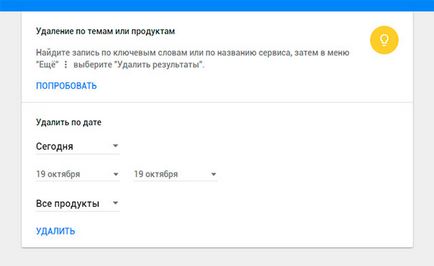
Dacă este necesar, a acțiunilor de urmărire și istorie poate fi complet dezactivat. Pentru a face acest lucru, mergeți la meniul din stânga „acțiune“ și a dezactiva această funcție făcând clic pe steagul de pe dreapta. În aceeași poveste veche, până când monitorul de închidere - rămân. Acesta poate fi îndepărtat manual.
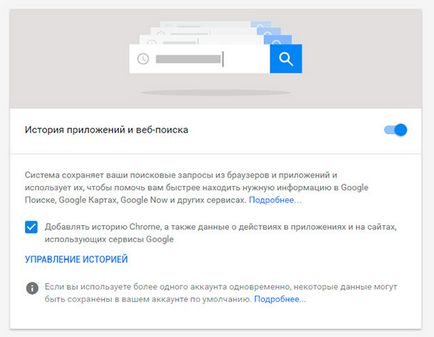
Urmărirea istoria aplicațiilor și de căutare Web poate fi reluată în orice moment.